数据可视化艺术:MATLAB高级机器学习结果展示
发布时间: 2024-08-30 08:39:31 阅读量: 67 订阅数: 42 


探索智能边界:MATLAB在机器学习仿真中的应用
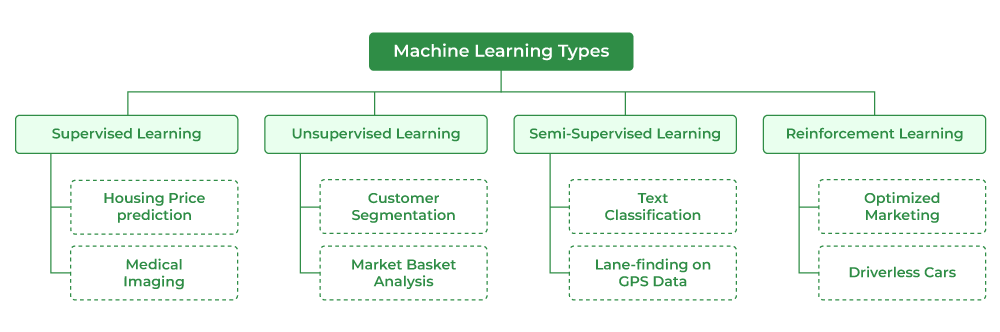
# 1. MATLAB在机器学习中的应用
## 1.1 MATLAB的机器学习概述
MATLAB作为高性能的数值计算和可视化软件,广泛应用于算法开发、数据分析以及机器学习领域。MATLAB提供了一个集成环境,使得数据科学家能够以一种更为直观、高效的方式进行实验和测试。MATLAB中的机器学习工具箱,包括分类、回归、聚类分析和深度学习等多种算法,极大地简化了机器学习模型的实现和评估过程。
## 1.2 MATLAB机器学习的工作流程
机器学习项目通常遵循以下工作流程:数据的收集与预处理、特征提取和选择、模型训练、模型验证以及最后的结果评估和解释。在MATLAB中,这一流程被进一步优化,例如利用内置函数进行数据集的分割,使用交叉验证来评估模型性能,以及借助可视化工具对结果进行分析。接下来的章节将深入探讨MATLAB在机器学习各个阶段的具体应用,为读者提供实际操作的指导和最佳实践案例。
# 2. MATLAB数据可视化基础
数据可视化是将数据中的信息和模式通过图形化的方式呈现给用户,它利用人类对视觉信息的敏感性,帮助我们更快捷地理解和分析数据。MATLAB作为一种高效的数值计算和可视化工具,提供了丰富的函数库来创建、编辑和展示图形。
## 2.1 数据可视化的重要性与原则
### 2.1.1 数据可视化的意义
数据可视化是数据科学中不可或缺的组成部分。它可以帮助我们理解复杂的数据集,使得数据分析结果更容易被决策者所理解。例如,通过图表可以清晰地展现趋势、模式和异常值。另外,良好的可视化设计还能够突出关键信息,帮助人们快速做出决策。
### 2.1.2 设计数据可视化的最佳实践
设计良好的数据可视化应当遵循一些基本原则。首先是数据的准确性,确保展示的数据与原始数据一致无误。其次是简洁性,避免过度装饰分散观众的注意力,确保信息传达清晰。再次,应选择正确的图表类型来展示数据,例如时间序列适合使用折线图,而数据分组比较适合使用柱状图。最后,要考虑观众的需求,设计应符合观众的阅读习惯和认知特点。
## 2.2 MATLAB基础图形绘制
### 2.2.1 二维图形的创建与编辑
MATLAB中创建二维图形非常简单,使用`plot`函数可以快速绘制基本的二维图形。例如绘制一个正弦曲线:
```matlab
x = 0:0.01:2*pi;
y = sin(x);
figure;
plot(x, y);
title('Sine Wave');
xlabel('Time');
ylabel('Amplitude');
```
以上代码首先生成了一个从0到2π的x向量,然后计算对应的正弦值y,使用`plot`函数绘制了正弦曲线,并通过`title`, `xlabel`, `ylabel`函数添加了图表的标题和坐标轴标签。
### 2.2.2 三维图形的创建与编辑
创建三维图形时,可以使用`plot3`、`mesh`或`surf`等函数。例如,绘制一个三维螺旋线:
```matlab
t = linspace(0, 2*pi, 100);
x = 0.5 * cos(t);
y = 0.5 * sin(t);
z = t;
figure;
plot3(x, y, z);
xlabel('X axis');
ylabel('Y axis');
zlabel('Z axis');
title('3D Spiral');
```
代码中使用`linspace`函数生成了一个从0到2π的均匀分布向量,计算了对应的x、y和z坐标值,最后使用`plot3`函数绘制出三维螺旋线。
## 2.3 高级图形对象与交互式界面
### 2.3.1 图形对象的属性与操作
MATLAB中的图形对象,如线条、坐标轴、图形窗口等,都有其属性可以进行调整。例如,可以修改线条的颜色、线型、宽度等,或调整坐标轴的范围和刻度等。此外,还可以添加数据标签、图例等元素来增强图表的信息表达。
### 2.3.2 交互式图形界面的设计技巧
交互式图形界面的设计使用户能够与图形进行交互,如点击、拖动等操作,使得数据分析更加直观和便捷。MATLAB提供了丰富的交互功能,比如使用`uislider`添加滑动条,使用`uicontrol`添加按钮等。这些控件可以响应用户的操作,并执行相应的回调函数。
在MATLAB中创建一个带有交互功能的界面,一般会涉及到图形界面开发环境GUIDE或App Designer。这些工具允许用户通过拖放控件来设计界面,并通过编写回调函数来实现功能。
```matlab
% 示例:使用GUIDE创建一个简单的界面,其中包含一个坐标轴和一个按钮
% 用户点击按钮后,坐标轴上会绘制一个随机的正弦曲线
% 假设已经使用GUIDE创建了一个界面,并有一个坐标轴(axes1)和一个按钮(pushbutton1)
% 下面是按钮的回调函数示例代码
function pushbutton1_Callback(hObject, eventdata, handles)
% hObject handle to pushbutton1 (see GCBO)
% eventdata reserved - to be defined in a future version of MATLAB
% handles structure with handles and user data (see GUIDATA)
% Get handles structure
handles = guidata(hObject);
% Generate new data
x = 0:0.01:2*pi;
y = sin(x + rand());
% Plot the data
axes(handles.axes1);
plot(x, y);
end
```
以上代码展示了如何在GUIDE环境下为一个按钮添加回调函数,当按钮被点击时,该函数会被触发,在坐标轴上绘制一个带有随机相位的正弦曲线。这种设计可以大大增强用户与图形之间的交互性,提高工作效率。
# 3. MATLAB与机器学习算法结果的可视化
## 3.1 监督学习算法结果展示
### 3.1.1 分类算法结果的可视化
分类算法的目的是将数据集中的实例分类到预先定义好的类别中。在MATLAB中,实现分类任务后,结果可视化是一个关键步骤,它能直观展示分类器的性能和决策边界。首先,我们可以使用`plot`函数绘制二维分类决策边界,如下所示:
```matlab
% 假设有一个分类器 trainedClassifier 和一个二维数据集 xData, yData
% 其中 xData 是特征数据,yData 是对应的标签
% 获取分类器决策边界信息
[xGrid, yGrid] = meshgrid(min(xData(:,1)):0.01:max(xData(:,1)), ...
min(xData(:,2)):0.01:max(xData(:,2)));
yPredicted = trainedClassifier.predict([xGrid(:), yGrid(:)]);
% 将预测结果转换为网格形式
yPredicted = reshape(yPredicted, size(xGrid));
% 绘制决策边界
figure;
contour(xGrid, yGrid, yPredicted, [-1 0 1], 'k', 'LineWidth', 2);
hold on;
% 绘制训练数据点
scatter(xData(yData==1,1), xData(yData==1,2), 'b', 'filled');
scatter(xData(yData==-1,1), xData(yData==-1,2), 'r', 'filled');
title('决策边界可视化');
xlabel('特征1');
ylabel('特征2');
legend({'决策边界', '类别1', '类别2'});
```
在上述代码中,我们首先创建了输入数据的网格,然后使用`predict`方法来预测每个网格点的类别。利用`contour`函数绘制出决策边界,并用散点图表示训练数据点。这种可视化方法可以清楚地看出分类器如何将特征空间划分为不同的区域,并分配给不同的类别。
### 3.1.2 回归分
0
0





